데스크톱 컴퓨터를 TV에 연결하는 방법
오늘날의 디지털 시대에는 업무, 오락 또는 콘텐츠 표시 등을 위해 데스크톱 컴퓨터를 TV에 연결하는 것이 많은 사용자에게 필요합니다. 최근 인터넷에서 'TV에 연결된 데스크톱 컴퓨터'에 대한 뜨거운 화제는 주로 연결 방식, 기기 호환성, 고화질 화질 경험에 중점을 두고 있습니다. 지난 10일 동안 사용자들이 가장 관심을 보인 핫한 콘텐츠와 상세한 튜토리얼은 다음과 같습니다.
1. 연결 방법 및 장비 요구 사항
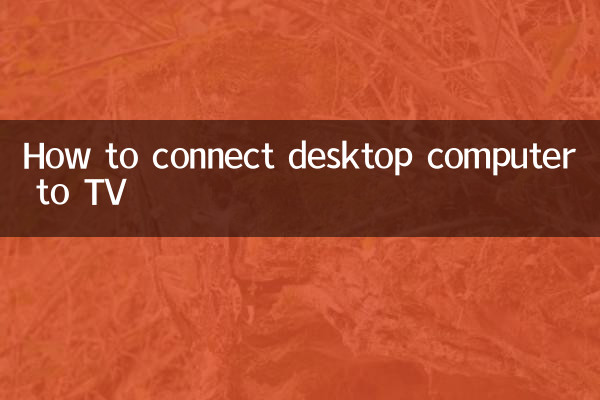
데스크톱 컴퓨터는 주로 유선 또는 무선 방식으로 TV에 연결됩니다. 일반적인 연결 방법을 비교하면 다음과 같습니다.
| 연결 방법 | 필요한 장비 | 장점과 단점 |
|---|---|---|
| HDMI 케이블 | HDMI 케이블(버전 2.0 이상 권장) | 장점: 플러그 앤 플레이, 4K HD 및 오디오 동시 전송 지원; 단점: 제한된 케이블 길이 |
| VGA 케이블 | VGA 케이블, 3.5mm 오디오 케이블(옵션) | 장점: 기존 장치와 호환됩니다. 단점: 영상 전송만 지원, 화질이 낮음 |
| 무선 스크린캐스팅 | Miracast 또는 DLNA를 지원하는 TV/스크린 프로젝터 | 장점: 전선이 필요하지 않습니다. 단점: 지연 가능성, 네트워크 안정성에 따라 다름 |
| C형-HDMI | Type-C-HDMI 변환기 | 장점: 얇고 가벼운 노트북에 적합합니다. 단점: 비디오 출력을 지원하려면 컴퓨터가 필요합니다. |
2. 세부 작업 단계
1.HDMI 연결(권장)
- 컴퓨터와 TV를 끄고 HDMI 케이블의 양쪽 끝을 컴퓨터 그래픽 카드 인터페이스와 TV HDMI 인터페이스에 연결합니다.
- TV를 켠 후 TV 리모컨을 사용하여 신호 소스를 해당 HDMI 채널로 전환하세요.
- 컴퓨터 바탕 화면을 마우스 오른쪽 버튼으로 클릭하고 선택합니다."디스플레이 설정", 해상도 및 다중 모니터 모드(복사/확장)를 조정합니다.
2.무선 스크린 프로젝션 작동
- TV와 컴퓨터가 동일한 Wi-Fi 네트워크에 있는지 확인하세요.
- Win10/11 컴퓨터에서 열기설정 > 시스템 > 이 PC에 프로젝트, 무선 디스플레이 기능을 켜십시오.
- TV에서 "Screen Mirroring" 또는 "Wireless Screen Mirroring" 기능을 켜고, 컴퓨터 기기를 검색하여 연결하세요.
3. 일반적인 문제 해결
| 질문 | 해결책 |
|---|---|
| 신호가 없거나 검은색 화면이 나타남 | 케이블이 단단히 연결되어 있는지 확인하고 HDMI 인터페이스를 변경하거나 장치를 다시 시작해 보십시오. |
| 해상도 불일치 | 컴퓨터 디스플레이 설정을 권장 TV 해상도(예: 3840x2160)로 수동으로 조정합니다. |
| 오디오를 출력할 수 없습니다 | 볼륨 아이콘을 마우스 오른쪽 버튼으로 클릭하고 선택하십시오."재생 장치", TV를 기본 장치로 설정하세요 |
| 무선 스크린캐스팅 지연 | 네트워크를 점유하고 있는 다른 프로그램을 종료하거나 5GHz 대역 WiFi로 전환하세요. |
4. 확장 기술과 대중적 요구
1.게이머를 위한 독점 설정: 게임을 하기 위해 TV에 연결하는 경우 그래픽 카드 제어판에서 켜는 것이 좋습니다."게임 모드", TV의 "동적 스무딩" 기능을 꺼서 대기 시간을 줄이세요.
2.TV를 보조 화면으로:디스플레이 설정에서 선택"이 디스플레이를 확장하세요"을 통해 TV를 동영상 재생이나 문서 보기를 위한 보조 화면으로 설정할 수 있습니다.
3.오래된 TV 적응 솔루션: TV에 VGA 인터페이스만 있는 경우 추가 HDMI-VGA 변환기를 사용하고 오디오 케이블을 연결하여 사운드를 전송해야 합니다.
최근 대중적인 토론에서 사용자들은 다음과 같이 표현했습니다."4K HDR 효과 최적화"그리고"무선 투사 안정성"주목도가 크게 높아졌습니다. 최상의 경험을 위해서는 WiFi 6를 지원하는 HDMI 2.1 케이블이나 스크린 프로젝션 장치를 우선적으로 사용하는 것이 좋습니다.
요약: 데스크톱 컴퓨터를 TV에 연결하는 방법은 다양합니다. 장치 인터페이스와 요구 사항에 따라 적절한 솔루션을 선택하면 대형 화면 경험을 쉽게 얻을 수 있습니다. 문제가 발생하면 그래픽 카드 드라이버를 업데이트하거나 케이블 호환성을 확인하여 추가 문제를 해결할 수 있습니다.
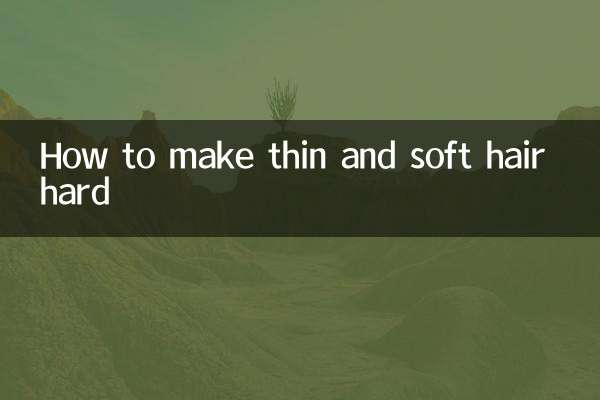
세부 사항을 확인하십시오
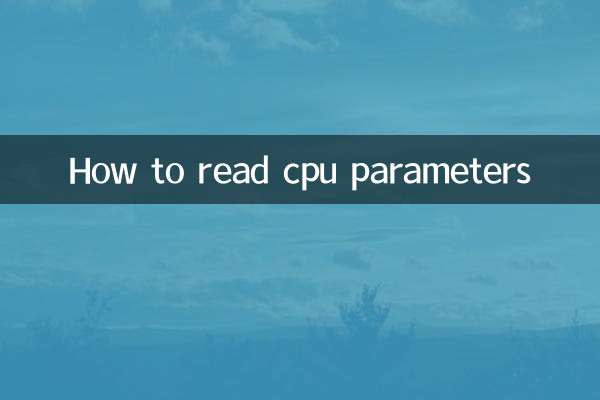
세부 사항을 확인하십시오